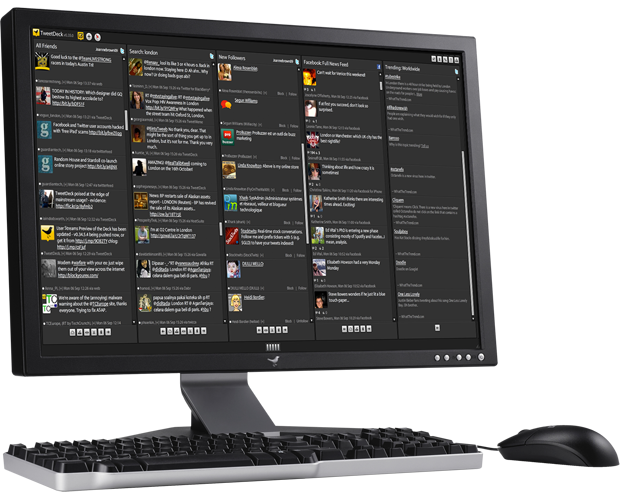Quelles sont les meilleures applications de prise de notes manuscrites ?

Alors voilà, c’est beau : on a une marotte, genre on passe chez Apple parce qu’on trouve qu’on a passé l’âge de régler la fréquence du front side bus sur le coefficient multiplicateur du CPU watercoolé à l’encre de Chine, on veut que quand on écrive, ça marche, alors on s’achète des iPad Pro, et puis là, bim ! C’est le drame. L’article sur la meilleure tablette pour prendre des notes devient l’un des plus populaires du blog. Même que y a des gens qui suivent mon conseil et me disent que j’ai raison, bordel, alors que puis-je faire, hein ? Hein ?
À part répondre à la question qui va derrière, à savoir : c’est quoi les meilleures applications de prise de notes ?
Ben ouais.
C’est quoi, prendre des notes sur tablette ?
Tu prends ton burin et ta dalle de grès et…
Minute. *Avance son horloge de 20 siècles*
Donc. Tu as une tablette, auguste lectorat, typiquement un iPad Pro (ou pas / plus : l’iPad de 2018 est compatible avec le fantastique Pencil, pour un prix réduit de plus de 50% par rapport au modèle pro) et tu as besoin, comme ton humble serviteur, de griffonner des mickeys de laisser libre cours à tes réflexions à travers l’acte de l’écriture manuscrite, établissant quelques plans ici et là à l’occasion. On en a parlé, balader une petite tablette est infiniment supérieur à 15 kg de notes. L’iPad étant désigné, par unanimité avec moi-même, comme la meilleure tablette de prise de notes, on va parler de l’écosystème Apple, même si j’essaierai d’avoir quelques mots pour les victimes des écosystèmes Windows et Android, car j’ai compassion.
Ensuite, on va réduire encore la portée de cet article, car déjà, c’est une arme balistique lourde, et ensuite, il y a clairement des domaines dont je ne puis parler, manquant un poil d’expérience. Réglons tout de suite le problème de l’éléphant dans la pièce : la reconnaissance manuscrite de l’écriture. La joie, à lire certains retours qui me reviennent (ou me retournent, ça serait plus logique, mais en fait non, ils me font plaisir, ils ne me retournent pas, hé, que la langue française est rigolote), ce serait de pouvoir rédiger ses notes en pattes de mouche tel un brillant médecin, puis que la machine décode tout ça en texte que l’on pourrait copier-coller à l’envi, genre dans une autre application (genre dans Scrivener, au hasard, hein, total, le hasard).
À l’heure actuelle du jour d’aujourd’hui, la plupart des applications ténor offrent une forme de support de la reconnaissance manuscrite. Mais, bon : c’est forcément imparfait, et son efficacité dépend lourdement de votre handicap graphologique. M’est avis qu’espérer travailler exclusivement de la sorte, écrire à la main pour recomposer ensuite sous traitement de texte, n’est pas la meilleure idée du monde question efficacité. En plus, ça ne se synchronise pas facilement avec quoi que ce soit, donc faut copier-coller, bref, c’est lourdingue.
Je pense que la prise de notes manuscrite sur tablette doit se considérer comme l’équivalent numérique d’un beau cahier Clairefontaine. On griffonne, on rature, on surligne, on réfléchit librement, on met au point. En gros, on décide. Ensuite, on rédige. C’est dans cet esprit-là que je vous propose mes recommandations.
Applications intégrées à tout faire (OneNote, Evernote, Apple Notes) : mouaiiis
Les applications de prise de notes généralistes sus-citées proposent à peu près toutes un module de prise de notes manuscrites. Alors ça marche, à peu près bien, et pour consigner les prochaines actions à faire au cours de la réunion trimestrielle de guidance relative à la roadmap de livraison du plus-produit investissement, c’est nickel. Par contre, pour l’émulation de l’épais cahier de notes cher à l’écrivain, ça n’est pas le plus adapté. Pourquoi ? Parce que :
Evernote charrie toujours son héritage d’application web et desktop. La dernière fois que j’ai testé, le module de détection du Pencil était peu agréable, et Evernote a un paradigme d’organisation des données bien à lui qui rend difficile l’écriture au long cours sans une maintenance certaine. Et en plus, les rumeurs sur la santé de l’entreprise sont actuellement funestes (même si peu surprenantes, vu comme l’application est à l’ouest depuis quelques années, on ne va pas se mentir).
OneNote est un super outil ruiné par une synchronisation mobile atroce et une politique de confidentialité hautement discutable. Voilà, c’est dit, et c’était même dit là.
Apple Notes est chouette, si on ne dépasse pas la poignée de pages. Le support du Pencil est évidemment parfait, vu que l’application est développée par Popole, mais même problème qu’Evernote : ce n’est pas très évident d’enchaîner les pages, à mon avis.
Des applications dédiées : oui
Du coup, il vaut mieux utiliser, à mon sens, des applications qui ne font que de la prise de notes manuscrite, qui permettent de mélanger aisément sur la page photos, captures d’écran, texte tapé au clavier et évidemment gribouillis au Pencil. Il en existe beaucoup (beaucoup beaucoup) mais, dans le domaine, les deux ténors sont GoodNotes et Notability, qui offrent le meilleur compromis entre robustesse et ensemble de fonctionnalités. Les deux applications sont très proches, et le choix dépendra de petits détails qui auront, ou pas, de l’importance pour vous. (J’ai longtemps alterné entre le deux jusqu’à me fixer sur Notability.)
Ce qu’elles ont en commun : multiplateforme sur iOS (avec notamment une application compagnon sur Mac, pour visualiser et éditer ses notes sans avoir besoin de l’iPad) ; pléthore de styles de crayons, surligneurs, gommes ; reconnaissance de l’écriture manuscrite ; plusieurs modèles de page ; insertion aisée de photos, textes tapés au clavier ; synchronisation dans le nuage ; export et sauvegarde en PDF ; zoom facile avec les gestes de pincement à deux doigts.
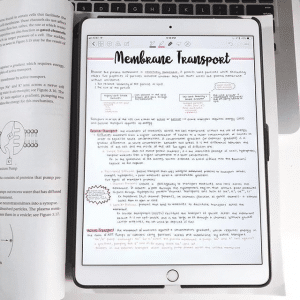
Là où GoodNotes excelle : GoodNotes me semble avoir un moteur de détection du Pencil un poil meilleur, ce qui rend l’écriture plus agréable. Les modèles de documents par défaut sont aussi bien, bien meilleurs : le lignage est notamment parfait pour les différentes tailles d’iPad, ni trop grand pour le 12.9, ni trop piti pour le 9.7. La gomme permet aussi d’effacer une partie seulement d’un tracé, au lieu d’un tracé entier réalisé au Pencil (comme sur Notability) : si vous dessinez beaucoup, ça peut avoir son importance.
Là où GoodNotes pèche1 : Gros point noir, la synchronisation par iCloud a longtemps été polluée de bugs. Après avoir perdu un document entier, j’ai lâché l’affaire ; il SEMBLE cependant que ce soit réglé depuis un moment. Mais je ne m’y risque plus, car : GoodNotes présente ses pages sur l’écran entier, ce qui est un peu agaçant, je trouve. En gros, quand vous arrivez vers le bas de la page, le poignet ne repose plus confortablement sur l’écran, et risque de toucher le bouton d’accueil sans faire exprès. Pendant des mois, quand j’utilisais GoodNotes, je posais donc mon iPad à l’envers sur mon bureau pour éviter ça. (Lifehack!) Ce qui choque mon sens de l’esthétique.
J’ai donc choisi Notability, qui offre un défilement des pages en continu.
Là où Notabilty excelle : Le défilement, donc. L’interface que je trouve moins intrusive (plus “flat“). La synchronisation en béton armé (j’ai fait des tests de conflits volontaires et je n’ai pas réussi à la mettre en défaut). Pour les étudiants, un point intéressant : Notability comporte un micro permettant d’enregistrer et de synchroniser le son avec la prise de notes, ce qui est intéressant pour les cours, ainsi que pour les écrivains narcissiques aimant se parler tout haut, ou bien expliquer leur génie à leur chat.
Là où Notability pèche : Certains modèles par défaut de documents sont stupides. Il y a notamment un lignage tellement serré que seul un peintre sur figurines adroit doit pouvoir y écrire quelque chose, même sur le grand iPad de 12,9 pouces. Le lignage suivant est exploitable sur 9,7, mais paraît GRAAAAND sur 12,9. Et donc, la gomme n’efface que les tracés entiers, ce qui décevra les dessinateurs doués (pas moi, donc). Enfin, je trouve l’icône kitschos. Mais bon.
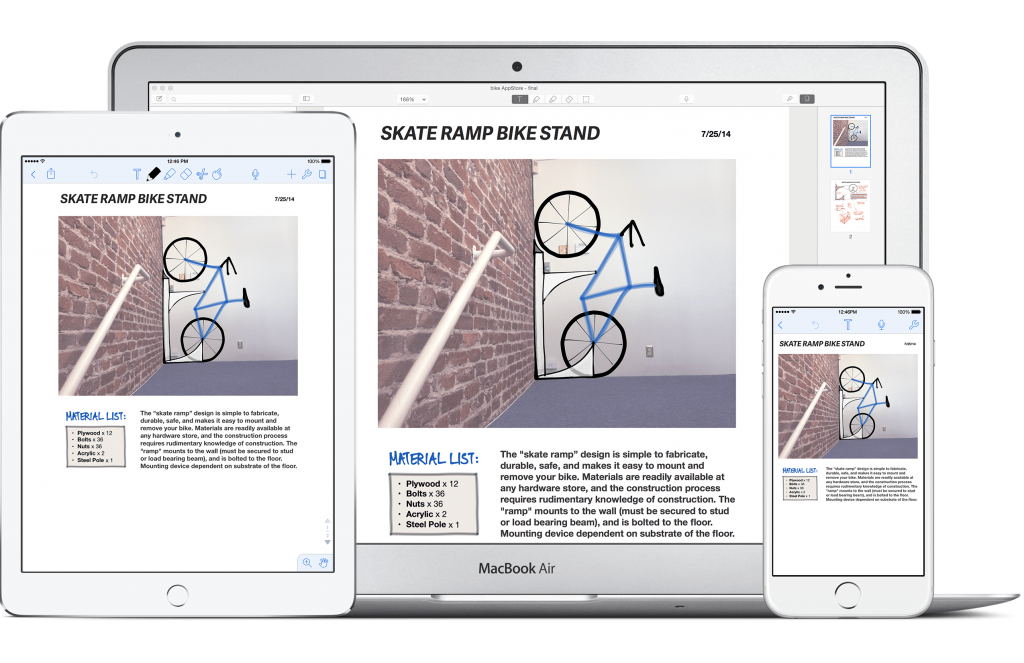
Vous pouvez passer par ici pour découvrir et acheter ces deux applications sur l’App Store : GoodNotes / Notability.
Bonus : des bizarreries ou étrangetés intéressantes
J’ai aussi envie de vous mentionner deux applications qui sortent un peu des sentiers battus ; qui ne sont pas aussi polyvalentes et bien finies que les deux précédentes à mon goût, mais qui peuvent répondre à un besoin précis, si c’est votre besoin, précisément :
MyScript Nebo met en avant précisément la reconnaissance de l’écriture manuscrite, des schémas, équations etc. Si c’est vraiment ça que vous cherchez, c’est probablement la meilleure.
Zoomnotes propose un paradigme différent du cahier Clairefontaine : un immense tableau effaçable sur lequel on peut zoomer à l’infini. Création fractale ?
Et si j’ai pas d’iPad, m’sieur ?
Franchement, au prix où se trouve l’iPad de 2018 (359€ pour le modèle le plus basique), si tu cherches vraiment à écrire avec un stylet sur un écran pour t’affranchir des chemises à sangles et entrer de plain pied dans le XXIe siècle, fais-moi plaisir, vends cette Surface pourrie qui surchauffe avec son stylet qui ne détecte que les lignes droites et prends un iPad avec un Pencil sur le refurb, quoi. Cependant, CEPENDANT, oh là là, du calme, quoi, j’ai quand même une application à proposer – sans engagement formel de ma part, car j’ai rejoint le côté en aluminium brossé de la force depuis deux maintenant, et je ne suis plus très à jour. J’utilisais avec un plaisir sincère Squid (anciennement Papyrus), très proche de GoodNotes, disponible sur Android et – aux dernières nouvelles – sur le Windows Store2.
Et hop. Te voilà armé, auguste lectorat, pour dessiner des phallus donner libre cours à tes méditations sur l’art d’écrire sur un écran, et ainsi embrasser pleinement la liberté créative de la vie en mobilité.
De manière générale, si l’envie d’acheter cet outil (ou l’un des autres présentés sur ce site) vous vient, n’oubliez pas de passer par les liens proposés ici – vous contribuez à financer le temps passé à rédiger ces articles gratuitement. Merci !

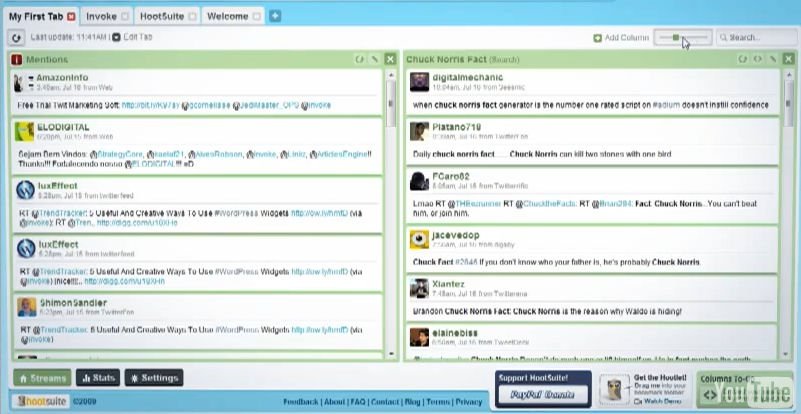
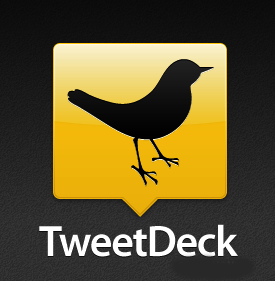 TweetDeck est une application à part, c’est-à-dire qu’il vous faudra l’installer sur toutes les machines où vous voudrez l’utiliser (une version intégrée au navigateur vient cependant d’être publiée pour Chrome ; des versions existent aussi pour plate-formes mobiles). Ce client était originellement dévolu à Twitter, ce qui rend son intégration à Facebook un peu cafouillante et pas aussi puissante que celle de Hootsuite (la publication de liens ou vidéos ne peut se faire directement). Cependant, le site de Facebook n’a tout de même pas les manquements de l’interface de base de Twitter ; le but reste de rendre l’expérience Twitter plus agréable et facile.
TweetDeck est une application à part, c’est-à-dire qu’il vous faudra l’installer sur toutes les machines où vous voudrez l’utiliser (une version intégrée au navigateur vient cependant d’être publiée pour Chrome ; des versions existent aussi pour plate-formes mobiles). Ce client était originellement dévolu à Twitter, ce qui rend son intégration à Facebook un peu cafouillante et pas aussi puissante que celle de Hootsuite (la publication de liens ou vidéos ne peut se faire directement). Cependant, le site de Facebook n’a tout de même pas les manquements de l’interface de base de Twitter ; le but reste de rendre l’expérience Twitter plus agréable et facile.